Tu je návod, ako stiahnuť ovládače Canon PIXMA MX922 na Windows 11, 10, 8, 7 PC. Pre lepší prehľad si prečítajte celý článok!
Nefunguje vaša tlačiareň Canon PIXMA MX922 náhodne na počítači so systémom Windows? Potom sa to môže stať v dôsledku zastaraných, poškodených alebo poškodených ovládačov. Nezáleží na tom, aká výkonná je tlačiareň, stále vyžaduje správne alebo aktuálne ovládače, aby správne fungovala. Keď sa tieto ovládače poškodia alebo nereagujú, zariadenie prestane fungovať podľa očakávania. Preto je nevyhnutné zabezpečiť, aby boli vaše ovládače Canon MX922 aktualizované pre bezproblémovú a bezproblémovú prevádzku.
Táto inštalačná príručka obsahuje niekoľko spôsobov bezplatne aktualizovať ovládače tlačiarne Canon, a to aj bez akýchkoľvek problémov alebo prerušení. Ak si však pre nedostatok času nemôžete prečítať celý zápis, môžete vyskúšať Bit Driver Updater. Rýchlo prehľadá váš počítač, či neobsahuje chybné, zastarané alebo nefunkčné ovládače, a okamžite nájde potrebné aktualizácie ovládačov pre váš systém. Môžete si ho stiahnuť zadarmo pomocou tlačidla uvedeného nižšie.
3 spôsoby stiahnutia, inštalácie a aktualizácie ovládača Canon MX922 v počítači so systémom Windows
Tu sú tri rôzne prístupy k stiahnutiu ovládača Canon MX922 na Windows 11, 10, 8, 7 PC.
Metóda 1: Manuálne stiahnite ovládač Canon MX922 z oficiálnej stránky výrobcu
Oficiálna webová stránka spoločnosti Canon pravidelne vydáva aktualizácie ovládačov s cieľom zvýšiť efektivitu ich produktov. Správne ovládače teda môžete získať z oficiálnej stránky spoločnosti Canon. Ak chcete pomocou tejto metódy prevziať ovládač tlačiarne Canon PIXMA MX922, musíte postupovať podľa krokov uvedených nižšie:
Poznámka: Predtým, ako vyskúšate túto metódu, musíte vedieť, že vyžaduje slušné množstvo znalostí v oblasti počítačov.
- Prejdite na oficiálnu stránku spoločnosti Canon.
- Umiestnite kurzor myši nad PODPORA a kliknite na SOFTVÉR A OVLÁDAČE z rozbaľovacej ponuky.

- Typ PIXMA MX922 do vyhľadávacieho panela a z hľadaných výsledkov vyberte vhodnú možnosť.
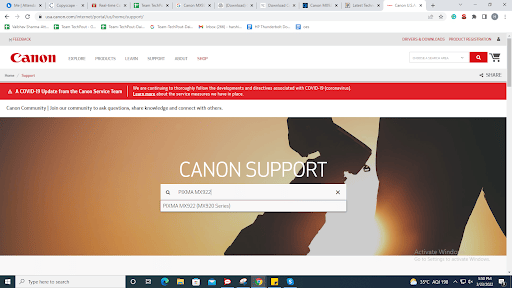
- Teraz prejdite nadol na stránku na stiahnutie ovládača a uistite sa, že vybratá verzia operačného systému Windows je správna. Potom kliknite na VYBRAŤ pod možnosťou Odporúčaný ovládač (ov).
- Kliknite na STIAHNUŤ ▼ pokračovať.
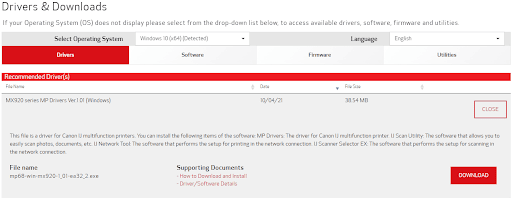
Počkajte, kým sa stiahne inštalačný program ovládača. Po dokončení otvorte stiahnutý súbor a podľa pokynov sprievodcu inštaláciou úspešne nainštalujte ovládače tlačiarne.
Prečítajte si tiež: Stiahnite si, nainštalujte a aktualizujte ovládače Canon MX492 v systéme Windows
Metóda 2: Aktualizujte ovládač Canon MX922 v Správcovi zariadení
Ďalším uskutočniteľným spôsobom stiahnutia ovládača Canon MX922 je Správca zariadení. Je to vstavaný nástroj systému Windows, ktorý zobrazuje grafické znázornenie hardvéru a jeho ovládačov. Môžeš aktualizujte zastarané ovládače počítača v Správcovi zariadení. Tu sú kroky, ktoré je potrebné dodržať:
- Ak chcete otvoriť Správcu zariadení na počítači, musíte úplne stlačiť logo Windows a klávesy X. Potom nájdite a vyberte Správcu zariadení z dostupných možností.

- V okne Správca zariadení dvakrát kliknite na kategóriu Tlačové fronty alebo Tlačiareň, aby ste ju rozbalili.

- Potom kliknite vpravo na ovládač Canon MX922 a vyberte Aktualizovať softvér ovládača…

- V nasledujúcom okne kliknite na Automaticky vyhľadať aktualizovaný softvér ovládača.

To je všetko! Teraz Správca zariadení nájde a nainštaluje požadované ovládače pre vašu multifunkčnú tlačiareň Canon PIXMA MX922.
Prečítajte si tiež: Ako stiahnuť, nainštalovať a aktualizovať ovládač Canon MX870 pre Windows PC
Metóda 3: Použite nástroj Bit Driver Updater na automatickú inštaláciu ovládača Canon MX922 (odporúča sa)
Zdá sa vám vyššie uvedené dve metódy trochu skľučujúce a časovo náročné? Nebojte sa, môžete vyskúšať Bit Driver Updater, aby ste mohli bez problémov a rýchlo aktualizovať zastarané ovládače na vašom počítači so systémom Windows.
Bit Driver Updater je profesionálny nástroj pre ovládače, ktorý vám umožňuje nainštalovať najnovšie aktualizácie ovládačov jedným alebo dvoma kliknutiami myšou. Hoci aktualizátor ovládačov ponúka bezplatné aj plné / profesionálne verzie. Odporúčame vám však aktualizovať ovládače na ich plnú verziu. Pretože to trvá len 2 jednoduché kliknutia. Tiež plná verzia Bit Driver Updater prichádza s nepretržitou technickou podporou a zaručenou politikou vrátenia peňazí.
Zatiaľ čo bezplatná verzia vám umožňuje aktualizovať ovládače jeden po druhom, pretože prichádza s čiastočne manuálnou funkčnosťou. Čerešničkou na torte je, že nástroj poskytuje iba testované a WHQL certifikované ovládače. Teraz si pozrite nižšie uvedené kroky na vykonanie stiahnutia ovládača Canon MX922 v systéme Windows 11, 10, 8, 7 pomocou nástroja Bit Driver Updater:
- Najprv si stiahnite Bit Driver Updater z tlačidla nižšie.

- Spustite a nainštalujte aktualizáciu ovládačov do vášho systému.
- Vyvolajte nástroj na aktualizáciu ovládačov a kliknite skenovať z navigačnej ponuky vľavo.

- Počkajte, kým sa na obrazovke zobrazia výsledky skenovania.
- Posúvajte sa v zozname nadol, kým nenájdete ovládač Canon MX922 a potom kliknite na Teraz aktualizovať tlačidlo vedľa neho. Ako je uvedené vyššie, ak používate profesionálnu verziu, môžete aktualizovať všetky zastarané ovládače naraz kliknutím na Aktualizovať všetko tlačidlo.

To je všetko, teraz počkajte, kým program na aktualizáciu ovládačov dokončí proces hľadania, sťahovania a inštalácie najnovšej verzie ovládačov do vášho počítača. Po nainštalovaní ovládačov reštartujte počítač.
Prečítajte si tiež: Ako stiahnuť, nainštalovať a aktualizovať ovládač Canon MX870 pre Windows PC
Stiahnutie a aktualizácia ovládača Canon PIXMA MX922 na PC: HOTOVO
Pomocou ktorejkoľvek z vyššie uvedených metód si môžete jednoducho stiahnuť a aktualizovať ovládač Canon MX922 pre Windows 11, 10 alebo staršie verzie. Tieto metódy možno použiť aj na aktualizáciu iných ovládačov skenera alebo tlačiarne Canon.
Dúfame, že vám táto príručka pomôže najlepším možným spôsobom nájsť originálne alebo najaktuálnejšie ovládače pre vašu tlačiareň Canon. Ak máte akékoľvek otázky alebo lepšie návrhy týkajúce sa toho istého, povedzte nám to v poli komentárov nižšie.
Prihláste sa na odber nášho Newslettera, kde nájdete ďalšie technické informácie. Okrem toho nás môžete sledovať aj na Facebook, Twitter, Pinterest & Instagram.